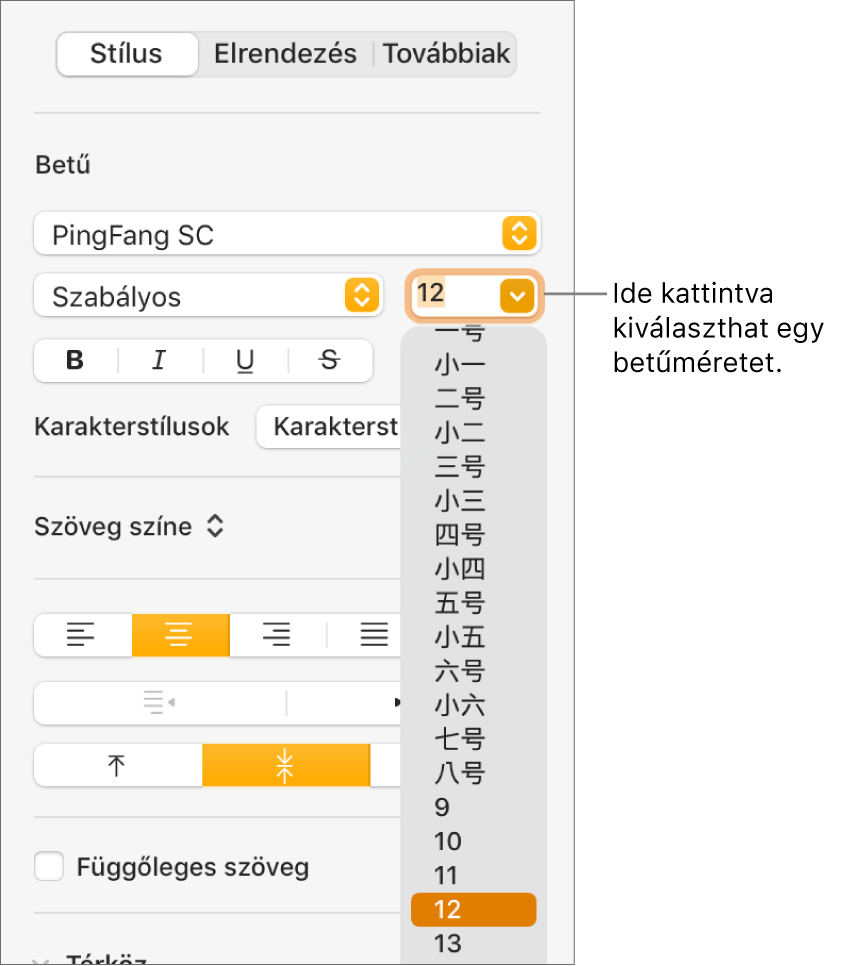Kínai, japán vagy koreai szöveg formázása a Mac Pages alkalmazásában
A Macen elérhető nemzetközi billentyűzetek lehetővé teszik különböző nyelvű szövegek beírását, és többféle írásrendszert is kínálnak a kínai, japán és a koreai nyelvhez. A Pages lehetővé tesz bizonyos nyelvspecifikus szövegformázási funkciókat, például hangsúlystílusokat, listastílusokat és fonetikai útmutatókat.
A legjobb eredmény érdekében használja ezeket az ajánlott betűtípusokat:
Egyszerűsített kínai: PingFang SC
Hagyományos kínai (Tajvan): PingFang TC
Hagyományos kínai (Hongkong és Makaó): PingFang HK
Koreai: Apple SD Gothic Neo
Japán: Hiragino Sans (talp nélküli) vagy Hiragino Mincho (talpas)
Fontos: Az alábbi utasítások feltételezik, hogy a Macen beállított legalább egy kínai, japán vagy koreai billentyűzetet. Nemzetközi billentyűzetek beállításához tegye a következők egyikét:
macOS Ventura 13 vagy újabb rendszer: Válassza az Apple menü
 > Rendszerbeállítások > Billentyűzet menüpontot, kattintson a Beviteli források jobb oldalán található Szerkesztés elemre, majd kattintson az
> Rendszerbeállítások > Billentyűzet menüpontot, kattintson a Beviteli források jobb oldalán található Szerkesztés elemre, majd kattintson az  gombra egy új nyelv hozzáadásához.
gombra egy új nyelv hozzáadásához.macOS 12 vagy régebbi rendszer: Válassza az Apple menü
 > Rendszerbeállítások > Billentyűzet menüpontot, kattintson a Beviteli források elemre, majd kattintson az
> Rendszerbeállítások > Billentyűzet menüpontot, kattintson a Beviteli források elemre, majd kattintson az  gombra egy új nyelv hozzáadásához.
gombra egy új nyelv hozzáadásához.
Kínai vagy japán hangsúlyjelek hozzáadása
Lehetősége van a kínai vagy japán írásban elterjedt hangsúlyjelek hozzáadására. Ha például kínai billentyűzetet használ, alkalmazhat Boten-pontokat a szöveg alatt vagy felett, vagy egy hullámos aláhúzást. Japán szövegben hozzáadhat közönséges pontokat vagy szezámpontokat.
Kapcsolja át billentyűzetét kínai vagy japán billentyűzetre.
Jelölje ki a karaktereket, amelyeket formázni szeretne.
A Formátum
 oldalsávon kattintson a Szöveg lapra, majd kattintson a Szöveg lap alatt található Stílus gombra.
oldalsávon kattintson a Szöveg lapra, majd kattintson a Szöveg lap alatt található Stílus gombra.Kattintson egy hangsúlyjelgombra.
A formázási beállítások az aktuális billentyűzettől függnek.
Kínai, japán vagy koreai listastílus használata
Kínai, japán vagy koreai listastílusokat (különösen felsorolásstílust vagy számozási rendszert) bármilyen nyelven írt listára alkalmazhat.
Jelölje ki a módosítani kívánt, számozással vagy betűjellel rendelkező listaelemeket.
A Formátum
 oldalsávon kattintson a Szöveg lapra, majd kattintson a Szöveg lap alatt található Stílus gombra.
oldalsávon kattintson a Szöveg lapra, majd kattintson a Szöveg lap alatt található Stílus gombra.Kattintson az előugró menüre a Felsorolásjelek és listák elem mellett, és válassza ki a Számmal jelölt lehetőséget.
Kattintson a Felsorolásjelek és listák elem mellett található tartalomnyílra (a megnyitásához), kattintson a Rétegezett számok felett található előugró menüre, majd válasszon ki egy szám- vagy betűsorozatot.
A rendelkezésre álló formázási lehetőségek a beállított billentyűzetektől függenek.
Kontinentális Kína állami szabványos betűméreteinek használata
Ha a Macje területi beállítását kontinentális Kínára módosítja, akkor a Pages betűméreteket tartalmazó előugró menüjében megjelennek a normál betűméretek mellett a kontinentális kínai állami szabványos betűméretek. Így egyszerűen átalakíthatja a dokumentumában lévő kínai szöveget az előírt méretűre.
A régió módosításához tegye a következők egyikét:
macOS Ventura 13 vagy újabb rendszer: Válassza az Apple menü
 > Rendszerbeállítások menüpontot, kattintson az Általános elemre az oldalsávon, majd kattintson a Nyelv és régió lehetőségre. Kattintson a Régió felugró menüre, majd válassza az Ázsia > „Kontinentális Kína” menüpontot.
> Rendszerbeállítások menüpontot, kattintson az Általános elemre az oldalsávon, majd kattintson a Nyelv és régió lehetőségre. Kattintson a Régió felugró menüre, majd válassza az Ázsia > „Kontinentális Kína” menüpontot.macOS 12 vagy régebbi rendszer: Válassza az Apple menü
 > Rendszerbeállítások > Nyelv és régió menüpontot, majd kattintson az Általános elemre. Kattintson a Régió felugró menüre, majd válassza az Ázsia > „Kontinentális Kína” menüpontot.
> Rendszerbeállítások > Nyelv és régió menüpontot, majd kattintson az Általános elemre. Kattintson a Régió felugró menüre, majd válassza az Ázsia > „Kontinentális Kína” menüpontot.
Ha dokumentuma meg volt nyitva a beállítás módosításakor, zárja be a dokumentumot, és nyissa meg újból.
A kínai szöveg méretének módosításához, jelölje ki a szöveget, amelyet módosítani szeretne. A Formátum
 oldalsávon kattintson a Szöveg lapra, majd kattintson a Szöveg lap alatt található Stílus gombra.
oldalsávon kattintson a Szöveg lapra, majd kattintson a Szöveg lap alatt található Stílus gombra.Kattintson a Betűméret előugró menüre, és válasszon egy méretet.